Importar cupons em massa
Para criar vários Cupons de uma só vez na plataforma é simples, você pode utilizar o sistema de importação. Siga o passo-a-passo abaixo:
1- Acesse o "Administrar":
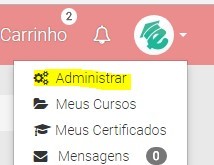
2- Clique na aba "Cupom":

3- Clique no botão "Opções > Importar Cupons":

4- Você vera as seguintes instruções na tela:
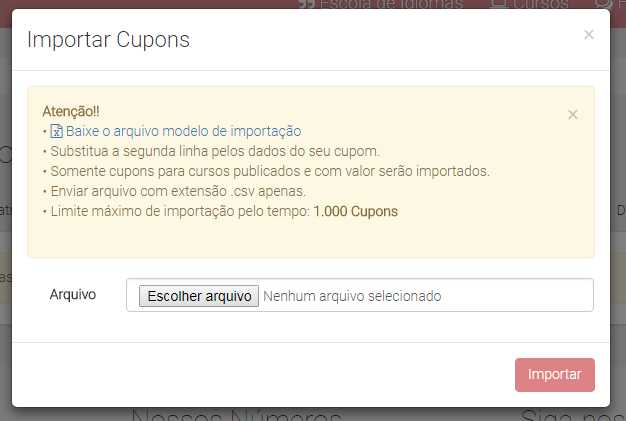
5- Baixe o arquivo modelo de importação e preencha a partir da segunda linha os dados solicitados nas colunas:

CHAVE: Digite o nome do cupom.
CUPOM_FORMATO: Digite 0 caso seja um cupom no formato de moeda e 1 caso seja um cupom no formato de porcentagem.
TIPO: Digite 1 caso seja cupom para CURSO ou 2 caso seja cupom para ASSINATURA (Plano).
DESCONTO: Insira o valor do desconto. Em moeda no formato x.xx (exemplo: 9.90) e em porcentagem no formato x ou xx ou xxx (exemplo: 9 ou 99 ou 100).
PRODUTO_ID: Insira a ID do curso ou do plano. Você encontra essa informação em Administrador > Cursos > Coluna ID ou em Administrador > Planos > Coluna ID.
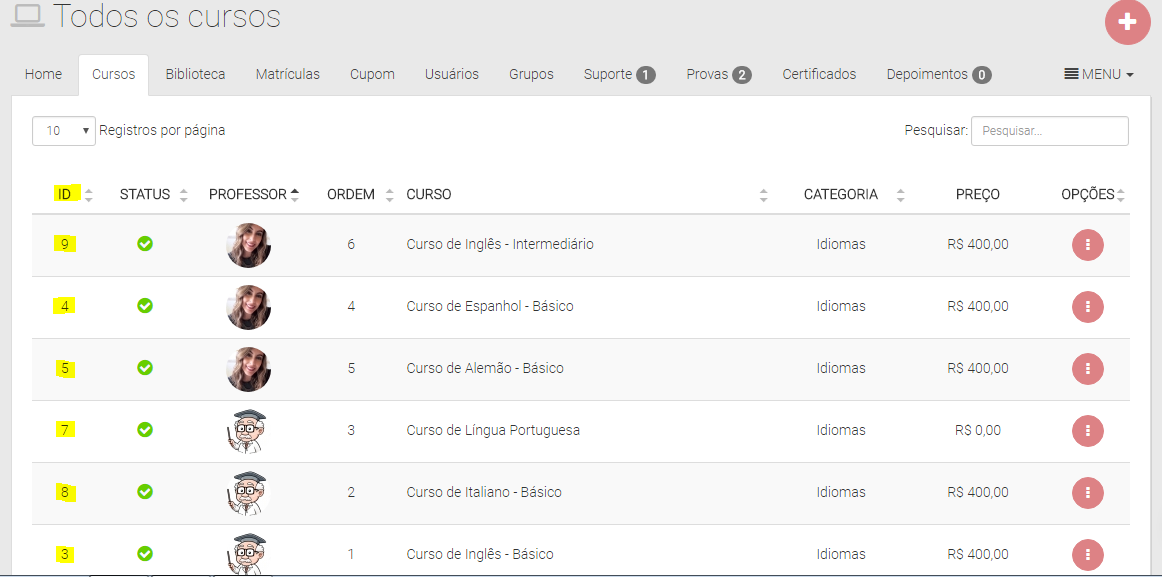
QUANTIDADE: Defina quantas vezes o cupom poderá ser utilizado.
CONTADOR: Defina quantas vezes o cupom já foi utilizado.
INICIO: Data e horário que o cupom será liberado para uso.
EXPIRA: Data e horário limite para o uso do cupom.
DURACAO: Digite 0 caso queira definir o número de parcelas com desconto (item abaixo, Cobrança com Desconto) ou digite 1 para duração vitalícia, o desconto será aplicado para todas as parcelas do Plano (somente no caso de cupom para assinatura).
Para cupom de CURSO deixar em branco.
COBRANCA_COM_DESCONTO: Número de parcelas que o cupom será aplicado (somente no caso de cupom para assinatura).
Para cupom de CURSO deixar em branco.
STATUS: Para status Publicado digite 1 e para o status Rascunho digite 0.
CARRINHO: Para que o cupom seja válido para todos os cursos adicionados ao carrinho preencha 1 para Sim e 0 para Não.
TODOS: Para que o cupom seja válido para todos os cursos da sua plataforma preencha 1 para Sim e 0 para Não.
6- Envie o arquivo final para a plataforma no campo "Importar cupons" e clique em "Importar":
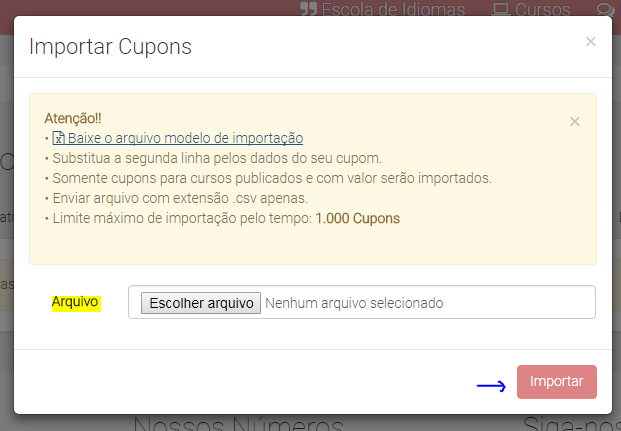
7- Depois de importados serão exibidos da seguinte forma:
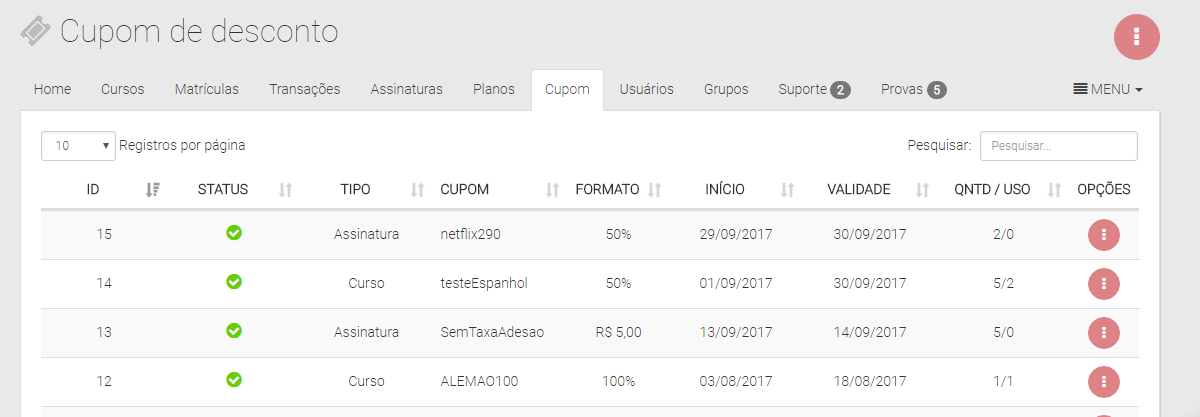
Updated 7 months ago